
Aplikace Zprávy pro iPhone a iPad podrží v podstatě všechny textové zprávy a zprávy iMessage, které byly odeslány a přijaty prostřednictvím aplikace na konkrétním zařízení, pokud vlákna zpráv nebyla smazána ručně, automaticky odstraněna nebo nebyla obnovena prostřednictvím zálohy. To znamená, že můžete v případě potřeby procházet velmi staré zprávy na libovolném iPhonu nebo iPadu, stačí otevřít aplikaci Zprávy v systému iOS, vybrat vlákno zpráv a posouváním nahoru zobrazit starší a starší zprávy v této konkrétní historii chatu.
Ale posouvání nahoru a čtení starých zpráv může být pomalý a únavný proces. Naštěstí jednoduchý tip může pomoci urychlit úkol a pomoci zobrazit staré zprávy na iPhone nebo iPad.
Tip pro profesionály:pokud již znáte obsah staré zprávy, kterou hledáte, použijte funkci Messages Search na iPhonu nebo iPadu a najděte ji přímo. Samozřejmě ne každý zná obsah zprávy, kterou hledá ve starší zprávě, nebo možná jen prohlíží staré zprávy z jiného důvodu, v takovém případě je trik níže nejrychlejším aktuálně dostupným způsobem, jak si přečíst a najít staré zprávy. na zařízení iOS.
Jak nejrychlejším způsobem zobrazit staré zprávy na iPhonu nebo iPadu
- Otevřete aplikaci Zprávy v systému iOS
- Klepnutím vyberte vlákno zpráv, které chcete číst, nebo si prohlédněte staré zprávy.
- Když je na obrazovce zařízení aktivní vlákno zpráv, klepněte na úplně nahoře na displeji poblíž místa, kde jsou hodiny (na iPhonu X se zářezem na obrazovce vyčnívajícím do horní části obrazovky můžete místo toho klepnout na zářez )
- Počkejte, až se zobrazí malý indikátor průběhu, a až zmizí, klepněte znovu na horní část obrazovky.
- Opakujte tento nejlepší trik poklepávání, abyste mohli pokračovat v načítání starších zpráv, dokud nenajdete staré zprávy, které jste hledali
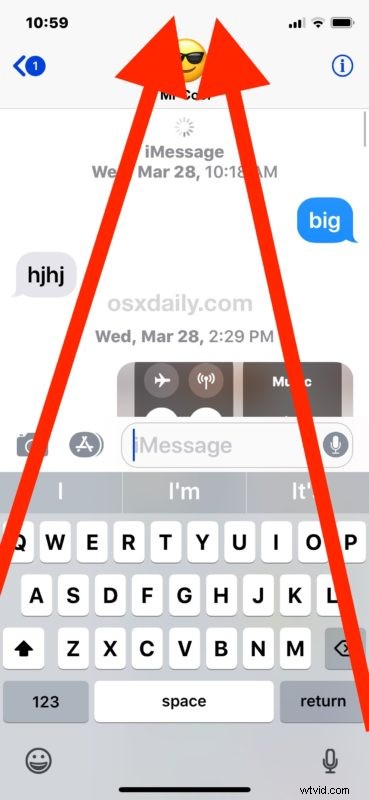
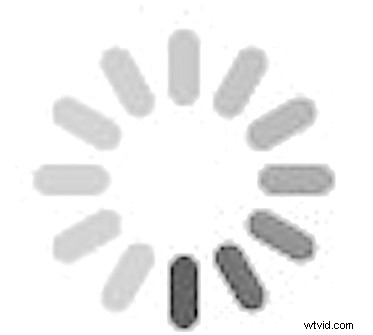
A je to. Pokračujte v používání tohoto triku klepnutím na horní část, dokud se zprávy nenačtou.
A ano, pokud se vracíte zpět v čase k vláknu zpráv z doby před několika lety, bude to vyžadovat hodně důsledného klepání na horní část obrazovky, čekání, až se načítací kurzor dokončí a zmizí, a pak klepnutí znovu. Můžete klepat, dokud se nedostanete na úplný začátek vlákna zprávy, za předpokladu, že nebylo smazáno nebo jinak neudržováno na příslušném zařízení.
Jedná se o docela přímočarý a jednoduchý trik, který využívá dlouhodobou funkci skrytého posouvání zařízení iPhone a iPad, která vám umožní přejít na horní část obrazovky nebo blízko horní části obrazovky a okamžitě přejít na úplný začátek aktivní aplikace pro iOS, webové stránky, dokumentu. nebo, jak můžete vidět zde, konverzace v aplikaci Zprávy.
Stojí za zmínku, že toto není jediný způsob, jak prohlížet a číst staré zprávy, ať už iMessage nebo textové zprávy, na iPhone, iPad nebo iPod touch, ale ostatní metody budou vyžadovat použití počítače, iTunes a USB. kabel pro připojení, aby bylo možné provést nešifrovanou zálohu iOS zařízení, ke kterému lze poté přistupovat a procházet přímo prostřednictvím záložního souboru databáze iPhone Messages – to je jistě o něco pokročilejší, a protože vyžaduje počítač a iTunes nemusí být vhodné pro všechny uživatele, kteří chtějí číst staré zprávy. Existují také některé aplikace třetích stran, které mohou tento počítačový proces usnadnit, i když to je nad rámec tohoto článku.
Máte nějaké další tipy, triky, způsoby prohlížení a čtení starých zpráv na iPhonu nebo iPadu? Podělte se o ně s námi v komentářích níže!
